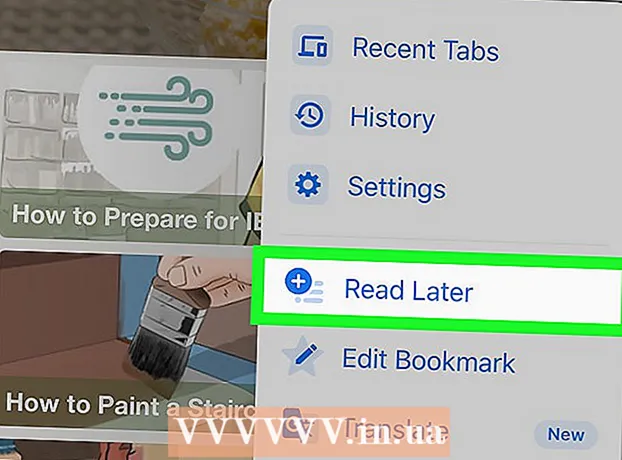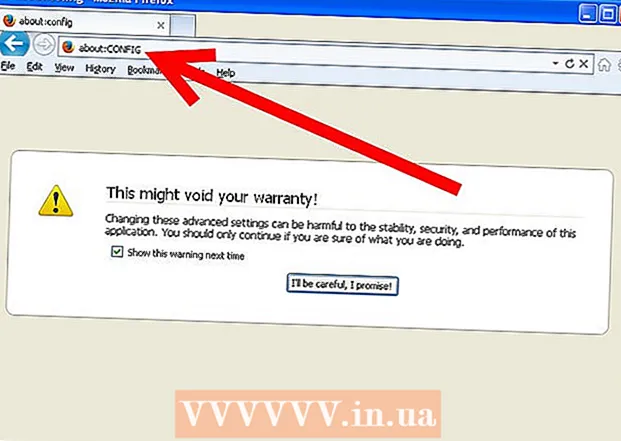Pengarang:
Bobbie Johnson
Tanggal Pembuatan:
3 April 2021
Tanggal Pembaruan:
1 Juli 2024

Isi
Jika Anda ingin menghubungkan Mac Anda ke jaringan WiFi lain yang tidak diinstal secara default, Anda perlu mengubah daftar urutan jaringan yang ingin Anda sambungkan. Berikut cara melakukannya.
Langkah
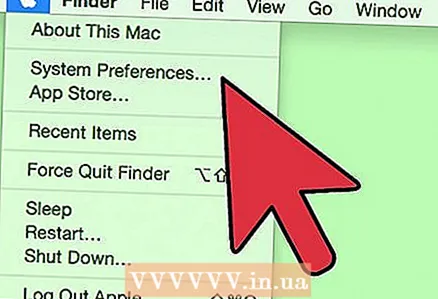 1 Buka Preferensi Sistem. Anda dapat melakukan ini dengan mengklik ikon Mac di sudut kiri atas dan menggulir ke bawah ke System Preferences.
1 Buka Preferensi Sistem. Anda dapat melakukan ini dengan mengklik ikon Mac di sudut kiri atas dan menggulir ke bawah ke System Preferences. 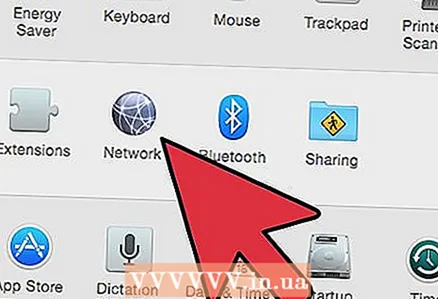 2 Pilih jaringan.
2 Pilih jaringan.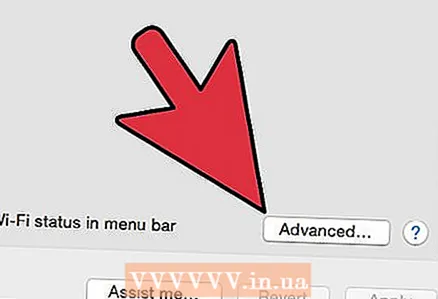 3 Pastikan WiFi disorot di sebelah kiri, lalu pilih Lanjutan.
3 Pastikan WiFi disorot di sebelah kiri, lalu pilih Lanjutan.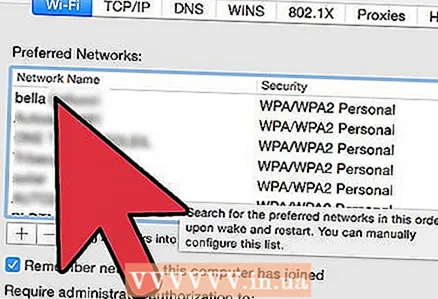 4 Jelajahi daftar jaringan pilihan dan temukan nama WiFi yang ingin Anda jadikan jaringan default. Seret ke bagian atas daftar. Klik Oke. Kemudian, jika diminta untuk mengonfirmasi perubahan, lakukan. Jika nama jaringan berwarna abu-abu dan tidak dapat diklik, kembali ke layar sebelumnya dan tekan kunci untuk mengizinkan perubahan.
4 Jelajahi daftar jaringan pilihan dan temukan nama WiFi yang ingin Anda jadikan jaringan default. Seret ke bagian atas daftar. Klik Oke. Kemudian, jika diminta untuk mengonfirmasi perubahan, lakukan. Jika nama jaringan berwarna abu-abu dan tidak dapat diklik, kembali ke layar sebelumnya dan tekan kunci untuk mengizinkan perubahan.
Tips
- Jika Anda tidak melihat jaringan WiFi di daftar jaringan pilihan, coba sambungkan kembali untuk memastikan Mac Anda mengingat nama dan kata sandinya.